Запись на CD и DVD
Создание и запись образа диска
Если в данный момент вы не можете записывать диски, вы можете сохранить образ диска и записать его позднее. Образ диска также используется при работе виртуального устройства CD-ROM, о работе с которым вы узнаете ниже.
В качестве образа диска можно записать диск любого из доступных форматов.
Единственное, что нужно предварительно сделать, выбрать в качестве устройства
записи устройство Image Recorder (Устройство
записи образов). Нажмите кнопку ![]()
Выбрать рекордер (CD
Recorder
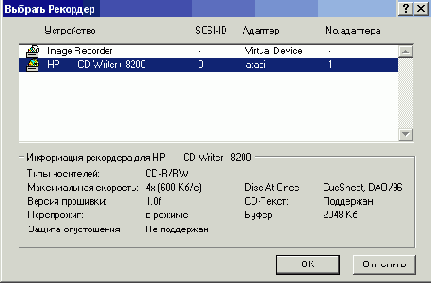
Рис. 2.18. Выбор устройства
Для создания образов компакт-дисков в виде файлов предназначено устройство
Image Recorder. Выберите это устройство в списке, а затем нажмите кнопку
ОК, чтобы закрыть диалог. Теперь вы можете записывать образы различных
дисков. Нажмите кнопку ![]()
Создать (File
После того, как папка выбрана, следует указать имя для сохраняемого
образа диска в поле ввода Имя файла (File
Name). После того как вы указали папку и имя, нажмите кнопку
Сохранить (Save), чтобы закрыть диалог. Появится диалог записи
на диск. По окончании записи в файл появится соответствующий диалог. Нажмите
кнопку ОК, чтобы закрыть его. Теперь нажмите
кнопку Отмена (Cancel), чтобы закрыть диалог
записи. Если вы ранее сохранили образ компакт-диска в виде файла, в любой
момент вы можете записать его непосредственно на компакт-диск. Нажмите
кнопку ![]()
Создать
(File
Появится очередной диалог помощника, в котором следует установить переключатель в положение Другие форматы CD (Other CD Formats).
Снова нажмите кнопку Далее (Next), чтобы открыть следующий диалог. В этом диалоге установите переключатель в положение Создать CD из файла образа (Create a CD from an Image File) и нажмите кнопку Далее (Next), чтобы продолжить работу. Появится диалог помощника с указаниями, что делать дальше. Нажмите кнопку Завершить (Finish), чтобы закрыть его. Появится диалог открытия файла с образом. В данном диалоге следует выбрать папку и имя файла с образом записываемого диска.
Местоположение файлов выбирается в открывающемся списке Папка (Folder). После того как папка выбрана, следует указать имя для загружаемого образа диска в поле ввода Имя файла (File Name). После того, как вы сделаете это, нажмите кнопку Открыть (Open).
После открытия файла образа появится очередной диалог помощника с предложением выбрать параметры записи. При необходимости измените эти параметры и нажмите кнопку Запись (Burn). Появится диалог записи информации. По окончании записи появится диалог, говорящий о том, что запись завершена. Нажмите кнопку ОК, чтобы закрыть его. Теперь нажмите кнопку Отменить (Cancel), которая появится в диалоге записи, чтобы закрыть и этот диалог. Диск из файла, содержащего образ, теперь создан, и вы можете пользоваться им в работе.